Sửa lỗi Windows Modules Installer Worker ngốn nhiều CPU trên Windows 1
Dạo gần đây bạn thấy máy tính của mình khá chậm, kiểm tra ra mới biểt mắc lỗi Windows Modules Installer Worker ngốn nhiều CPU trên Windows 10, vậy làm thế nào để khắc phục được lỗi trên, hướng dẫn sau đây sẽ cho bạn biêt rõ điều đó.
Bài viết liên quan
- Sửa lỗi friend.com.vn ngốn CPU trên Windows 10
- Sửa lỗi ngốn bộ nhớ Memory Leak trên Windows 10
- Hướng dẫn sửa lỗi friend.com.vn chiếm nhiều tài nguyên hệ thống
- Cách sửa lỗi “Windows Installer package DLL” khi gỡ bỏ phần mềm
- Sửa lỗi Windows Installer Service phiền toái trên Windows
Windows Modules Installer Worker hay còn được gọi là friend.com.vn, là tiến trình liên quan đến các dịch vụ Windows Update Services, đây là tiến trình rất quan trọng nên được chạy cùng khi khởi động máy tính. Thông thường Windows Modules Installer Worker chỉ chạy ngầm và không ngốn tài nguyên của bạn nhưng vì một lý do nào đó đã khiến nó gây ra tính trạng ngốn CPU 100% hoặc có thể thấp hơn.
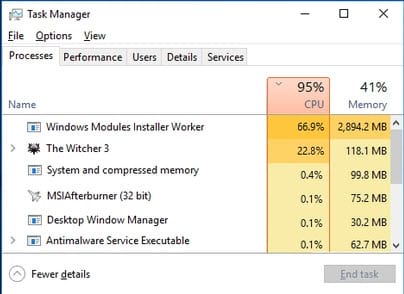
Phần lớn lỗi lỗi Windows Modules Installer Worker ngốn nhiều CPU, tuy nhiên cũng có một vài trường hợp gây ra Disk 100% ngoài ý muốn. Để khắc phục được lỗi trên thì hướng dẫn sau đây sẽ cho bạn biết cách thực hiện.
Hướng dẫn sửa lỗi Windows Modules Installer Worker ngốn nhiều CPU
Bước 1: Để sửa lỗi lỗi Windows Modules Installer Worker ngốn nhiều CPU bạn phải thiết lập lại các tiến trình có liên quan đến Update đi bằng cách nhấn tổ hợp phím Windows + R để mở hộp lệnh Run rồi gõ “services.msc” để truy cập vào mục quản lý các tiến trình.
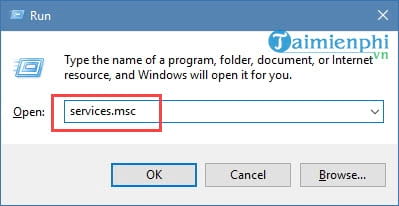
Bước 2: Sau đó bạn tìm đến dòng lỗi Windows Modules Installer và chọn Properties (hoặc click đúp vào).

Bước 3: Tại đây bạn thiết lập lại Startup Type là Manual rồi OK nhé.
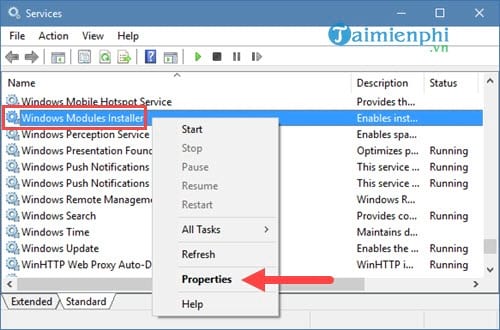
Bước 4: Sau đó kéo xuống phần Windows Update rồi click đúp vào tiến trình này.
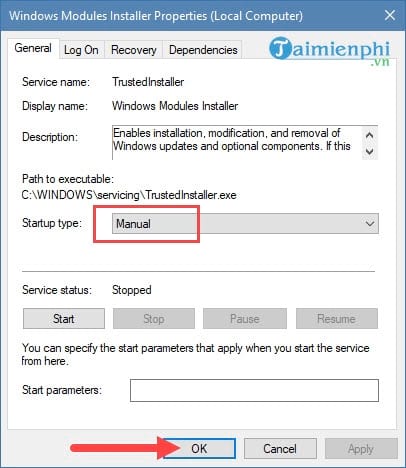
Bước 5: Tương tự như phần trên, bạn lựa chọn Startup type ở chế độ Manual rồi nhấn OK.
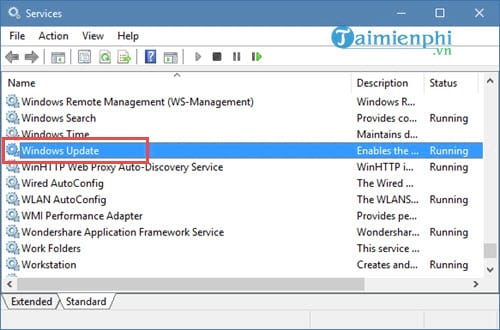
Bước 6: Tiếp theo đó mở Menu Start lên gõ “Settings” và lựa chọn kết quả tìm được nhé.
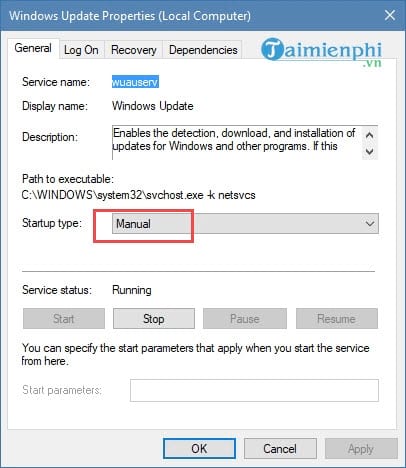
Bước 7: Trong phần Windows Settings truy cập tiếp vào Network & Internet.
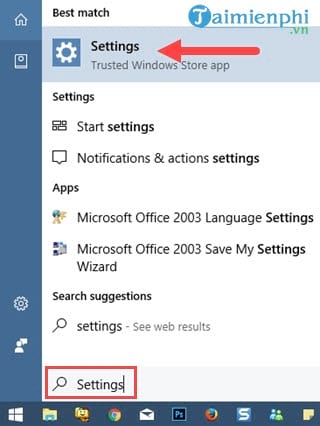
Bước 8: Tại đây có 2 giá trị là Status và WiFi bạn cần chú ý, chúng ta sẽ truy cập lần lượt vào cả 2.
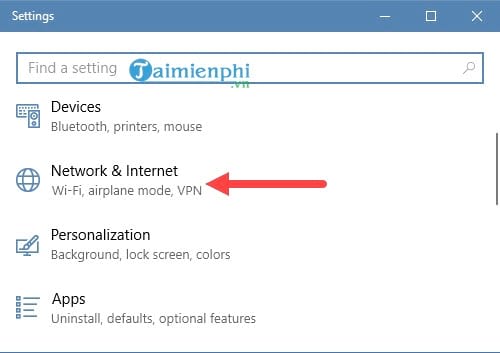
Bước 9: Đầu tiên là trong mục Status bạn nhấn tiếp vào Change connection properties.
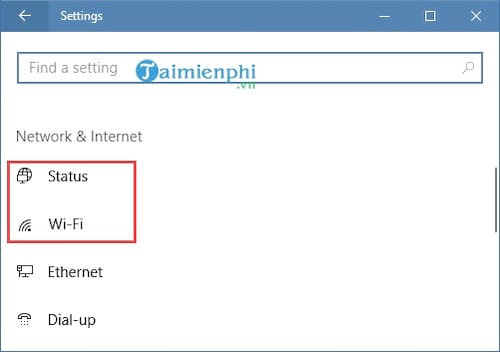
Tiếp sau đó bạn kích hoạt chế độ set as meterred connection lên, chế độ cho phép bạn kiểm soát lưu lượng mạng để hạn chế các tác vụ ngầm lạm dụng mạng hoạt động hay Windows tự động download các bản cập nhật về.
Bước 10: làm tương tự với phần WiFi khi chúng ta vào mục Manage known networks.
Lưu ý: Nếu máy bạn là máy bàn thì không có bước này và bạn cũng không cần làm bước này.
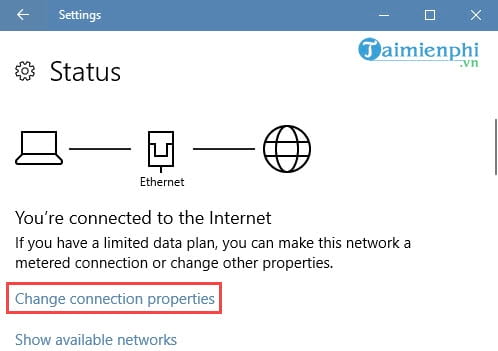
Bước 11: Trong mục Manage known networks lựa chọn WiFi rồi nhấn vào Properties.
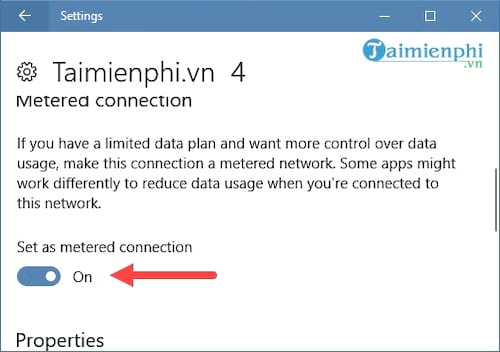
Bước 12: Bật chế độ metered lên với Set as metered connection.
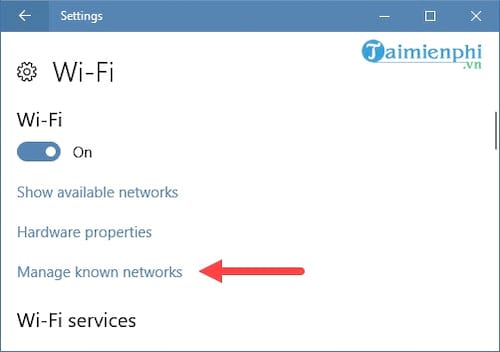
Sau khi hoàn tất tất cả các công đoạn trên hãy tiến hành khởi động lại máy để xem lỗi win 10: Windows Modules Installer Worker ngốn nhiều CPU đã được khắc phục hoàn toàn chưa nhé.
- Share CrocoBlock key trọn đời Download Crocoblock Free
- Cung cấp tài khoản nghe nhạc đỉnh cao Tidal Hifi – chất lượng âm thanh Master cho anh em mê nhạc.
- Xóa tin nhắn Zalo người nhận có đọc được không? Đây là câu trả lời
- Cung cấp cây hoa đỗ quyên đa dạng màu sắc và đủ các kích thước, thu mua cây hoa đỗ quyên đại thụ
- Top 7 phần mềm quản lý kinh doanh hàng đầu Việt Nam
- Hướng dẫn quay phim màn hình Android với AirShou Thủ thuật
- Trải Nghiệm Katekyo Hitman Reborn: Cốt Truyện Hay, Đồ Họa Tốt Nhưng…
Bài viết cùng chủ đề:
-
Hỏi đáp: ăn chay ăn trứng gà công nghiệp có được không
-
Sửa lỗi mã hóa ký tự bị hỏng, bị lỗi trên Word 2019, 2016, 2013, 2010
-
10 Chuyện Tâm linh có thật – Nơi thế giới vô hình huyền bí
-
100+ Hình nền, ảnh Anime nữ cute girl, dễ thương máy tính, điện thoại
-
Hướng dẫn xử lý lỗi iphone 6 plus không nhận vân tay
-
Perfect Money là gì? Hướng dẫn sử dụng PM mới nhất 05/10/2021
-
Làm Sim Sinh Viên,Chuyển đổi gói cước Viettel,Vinaphone,Mobile tại simredep.vn
-
Bí quyết bắt Pokemon không cần di chuyển
-
Những phim có cảnh sex trần trụi bị cấm phát hành trên thế giới
-
Mạch đếm sản phẩm dùng cảm biến hồng ngoại – Học Điện Tử
-
6 Mẹo dân gian chữa rướn ở trẻ sơ sinh khi ngủ tự nhiên an toàn
-
Sao kê tài khoản ngân hàng ACB-những điều cần biết
-
Acer Iconia B1-723 – Chính hãng | Thegioididong.com
-
Cách khắc phục lỗi Voz không vào được bạn không nên bỏ qua
-
Tắt mở màn hình iPhone cực nhanh, không cần phím cứng – Fptshop.com.vn
-
[SỰ THẬT] Review bột cần tây mật ong Motree có tốt không?















